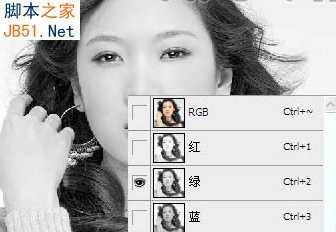photoshop快速将美女照片制作成手绘效果
平面设计 发布日期:2025/12/27 浏览次数:1
正在浏览:photoshop快速将美女照片制作成手绘效果
在好友的空间里看他们的照片,感觉好多照片看起来像手绘的,起初小编真的以为是人亲自画的,心里不由的感叹谁的画工这么好啊!不知道能不能帮我也画一幅呀,跟朋友一打听才知道原来都是ps的,小编就请教了好友,将照片做成手绘的教程分享给大家,一起来看看吧!
原图片:


首先把她的皮肤弄成通透一点,进入通道,复制绿色通道,如图:
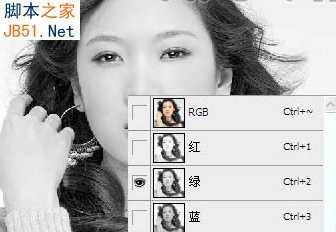







原图片:


首先把她的皮肤弄成通透一点,进入通道,复制绿色通道,如图: